Cara Mengecek Update Game di PS5

PS5 adalah konsol tangguh yang menawarkan fitur luar biasa seperti game 4K. Saat Anda memasang game, ia bahkan dapat memperbaruinya untuk Anda secara otomatis.
Pada artikel ini, kita akan mempelajari apa itu hamparan Discord dan mengapa hamparan Discord tidak berfungsi . Tapi pertama-tama, kita akan mencari tahu apa itu Discord? Jadi mari kita mulai sekarang. Discord adalah aplikasi yang menyediakan fitur teks, audio, video, dan gambar, terutama untuk para gamer. Salah satu fiturnya adalah fitur Discord overlay. Ini memungkinkan pengguna untuk berkomunikasi dengan teman Discord mereka saat memainkan game layar penuh.
Artinya, Anda tidak perlu menutup game saat mengobrol. Tetapi beberapa pengguna menghadapi masalah Discord Overlay Not Working di mana overlay tidak muncul saat bermain. Sebagian besar pengguna menghadapi masalah dengan game tertentu, sedangkan banyak pengguna mendapatkan poin di setiap game.

Beberapa game tidak mendukung overlay Discord. Jadi, dalam hal ini, kami tidak dapat mengatakan bahwa Discord overlay tidak berfungsi. Masalahnya menjadi lebih buruk ketika game mendukungnya, dan tetap saja, Discord overlay tidak berfungsi. Alasan untuk masalah ini berbeda dari satu komputer ke komputer lain.
Isi
Cara Memperbaiki Discord Overlay Tidak Bekerja Masalah
Tugas utamanya adalah mengidentifikasi alasan yang tepat untuk masalah tersebut. Karena setiap sistem berbeda, pemecahan masalah mungkin merupakan tugas yang rumit. Di sini kita akan membahas beberapa perbaikan untuk mengatasi Discord Overlay Not Working the problem. Metode ini diberikan di bawah ini:
Solusi 1: Restart PC/Komputer Anda
Ini adalah metode pertama yang kami terapkan ketika masalah ini muncul. Tutup semua aplikasi dan game Anda dengan benar. Setelah itu, matikan sistem komputer Anda. Mulai mesin Anda sekali lagi. Sekarang periksa apakah masalahnya teratasi atau tidak. Jika masih Discord overlay tidak berfungsi, maka terapkan solusi lain.
Solusi 2: Periksa apakah Firewall atau Antivirus Memblokir Overlay
Sebagian besar waktu, firewall dan antivirus mengenali Overlay sebagai proses yang mengganggu. Jadi setiap kali Overlay diluncurkan, itu diblokir atau dibunuh oleh mereka. Jadi, penting untuk membuka blokir Overlay dari daftar.
Untuk ini, cukup buka pengaturan firewall dan antivirus. Lihat apakah ada program yang terkait dengan Overlay di daftar blokir mereka. Jika ada, maka buka blokirnya. Jika masih ada masalah, nanti coba matikan dan nonaktifkan antivirus untuk sementara . Ini dapat memecahkan masalah. Untuk alasan keamanan, mematikan firewall dan antivirus tidak disarankan.
Solusi 3: Aktifkan Opsi Overlay Dalam Game
Menonaktifkan opsi overlay dalam game juga dapat menyebabkan masalah ini. Jadi hati-hati memeriksanya. Berikut cara-cara mengeceknya:
Langkah 1: Klik menu Start dan buka aplikasi Discord . Kami juga dapat membuka aplikasi dengan mengklik dua kali ikon aplikasi di Desktop.
Langkah 2: Klik tombol roda gigi untuk membuka Pengaturan Pengguna. Tombol ini ada di sudut kiri bawah jendela Discord.

Langkah 3: Klik opsi Overlay dari panel navigasi kiri. Pastikan opsi Enable in-game overlay diaktifkan.
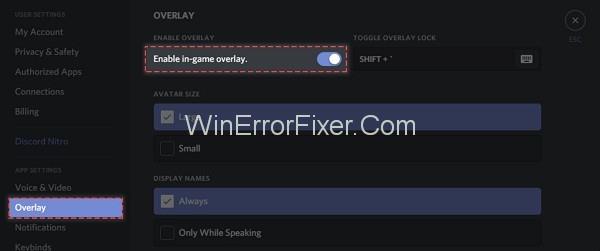
Langkah 4: Dari panel kiri, klik Game . Aktifkan fitur in-game overlay untuk game yang Anda mainkan. Jika game Anda tidak ada di sini, tambahkan. Untuk menambahkan, jalankan game Anda lalu klik Add it . Dengan cara ini, game Anda bertambah di Discord.
Solusi 4: Aktifkan atau Ubah Hotkey
Ini mungkin juga menjadi alasan di balik masalah overlay Discord. Terkadang, hotkey tidak ditetapkan ke overlay Discord. Juga, hotkey yang ditetapkan dapat mengganggu hotkey lain di aplikasi. Jadi kita mungkin berpikir untuk mengubahnya. Juga, kami dapat menetapkannya jika belum ditetapkan. Langkah-langkah untuk melakukan hal yang sama adalah:
Langkah 1: Klik menu Start dan buka aplikasi Discord . Jika aplikasi tidak ditampilkan di bawah menu Mulai , buka drive C. Di drive C, di bawah Program Files pilih Discord . Temukan file yang dapat dieksekusi di bawahnya dan jalankan.
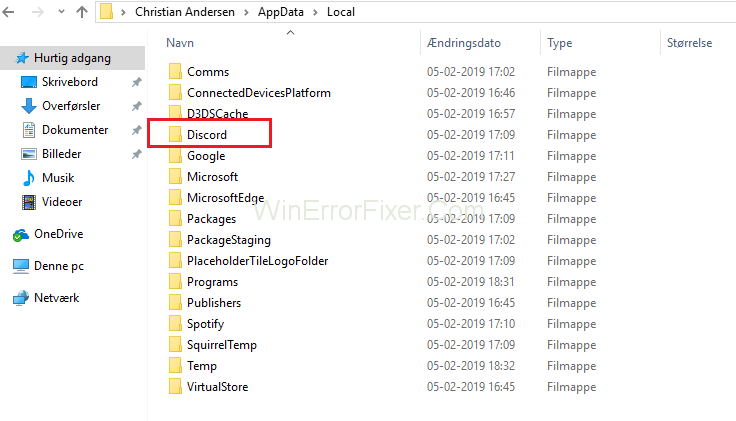
Langkah 2: Klik pada simbol seperti roda gigi di jendela aplikasi Discord. Ini membuka menu Pengaturan Pengguna .

Langkah 3: Dari panel kiri, pilih opsi Overlay . Di panel kanan, Anda akan menemukan hotkey yang ditetapkan. Tetapkan hotkey baru sesuai keinginan Anda.
Langkah 4: Simpan pengaturan baru dan sekarang buka game Anda.
Langkah 5: Anda dapat membuka game Anda dengan menggunakan hotkey yang baru ditetapkan.
Solusi 5: Ubah Posisi Overlay
Terkadang posisi Overlay Anda mungkin salah. Seperti yang kita ketahui bahwa kita dapat memindahkan Overlay. Ada kemungkinan Anda tidak sengaja memindahkan Overlay dari layar. Sehingga Overlay tidak akan berada pada posisi yang tepat, kesalahan mungkin datang. Terapkan langkah-langkah berikut untuk mengubah posisi Overlay:
Langkah 1: Tutup game yang Anda mainkan. Buka Discord App dari menu Start.
Langkah 2: Tekan kombinasi tombol Ctrl + Shift + I. Jendela konsol javascript baru ditampilkan.
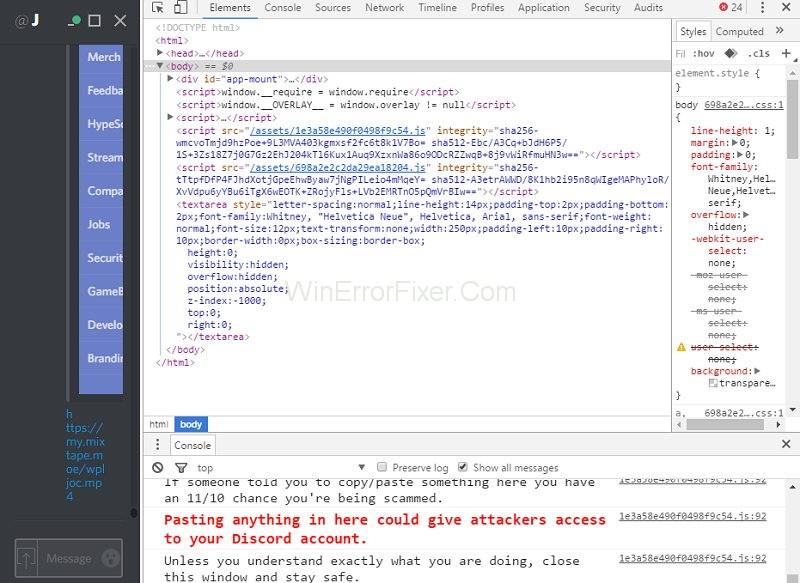
Langkah 3: Klik ikon di jendela konsol javascript .
Langkah 4: Pilih opsi Aplikasi dari daftar.
Langkah 5: Klik dua kali opsi Penyimpanan Lokal dari panel kiri. Berbagai pilihan akan ditampilkan.
Langkah 6: Klik kanan pada OverlayStore atau OverlayStoreV2 dan pilih opsi Hapus .
Langkah 7: Tutup game dan aplikasi. Mulai mereka sekali lagi. Prosedur ini akan mengatur posisi Overlay ke default.
Solusi 6: Jalankan Aplikasi Discord Sebagai Administrator
Terkadang pengguna tidak dapat membuka Discord Overlay karena izin aplikasi. Banyak kali hak administrator diperlukan untuk menjalankan aplikasi Discord. Anda dapat memperbaiki masalah ini dengan mengikuti langkah-langkah yang diberikan:
Langkah 1: Di Desktop Anda, klik kanan ikon pintasan Discord dan pilih opsi Properties . Anda juga dapat menemukan opsi Discord dari menu Start .
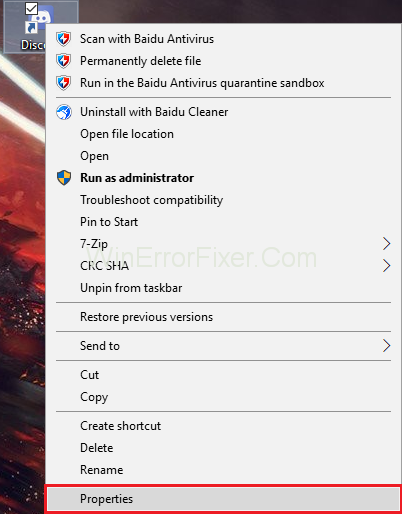
Langkah 2: Sebuah jendela akan ditampilkan. Navigasikan melalui tab Kompatibilitas . Centang opsi Jalankan program ini sebagai administrator .
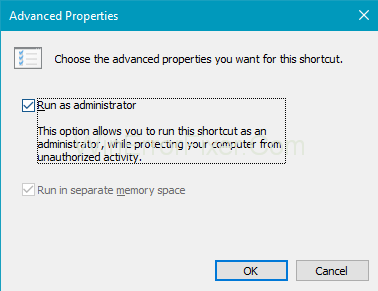
Langkah 3: Sekarang klik tombol Apply dan OK untuk menyimpan perubahan.
Langkah 4: Jalankan kembali ke game Anda.
Lihat apakah masalah Discord Overlay Not Working teratasi. Jadi jika kesalahan itu karena pengaturan izin, maka Anda dapat menerapkan langkah-langkah ini.
Solusi 7: Instal ulang atau Perbarui Aplikasi Discord
Kemungkinan aplikasi Discord yang Anda gunakan tidak berfungsi dengan benar. Terkadang file konfigurasi yang rusak atau hilang juga menimbulkan masalah. Juga, pembaruan baru dari aplikasi mungkin diperlukan kapan-kapan.
Jadi lebih baik menginstal aplikasi lagi. Untuk melakukan ini, pertama-tama, hapus instalan aplikasi lama. Langkah-langkah untuk menghapus dan menginstal ulang aplikasi Discord adalah:
(a) Menghapus Instalasi Aplikasi
Langkah 1: Dari keyboard, tekan Windows + R untuk membuka kotak dialog Run . Ketik Kontrol dan tekan tombol Enter .
Langkah 2: Panel Kontrol akan dibuka. Lihat Panel Kontrol berdasarkan Kategori . Klik Uninstall program .
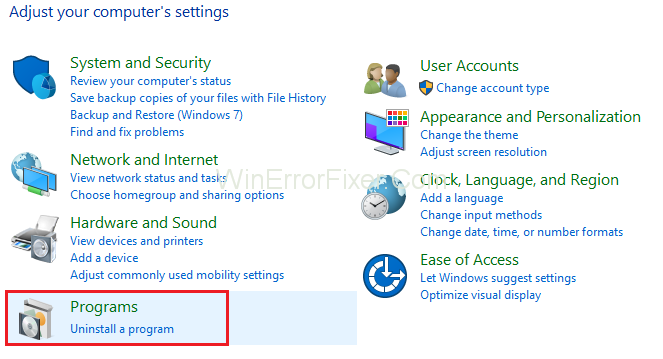
Langkah 3: Klik dua kali pada Discord untuk menghapus instalannya.
Langkah 4: Mulai ulang sistem Anda.
(b) Menginstal Ulang Aplikasi
Setelah aplikasi lama dihapus, Anda perlu menginstalnya lagi. Prosedur untuk menginstal aplikasi Discord diberikan sebagai berikut:
Langkah 1: Unduh aplikasi Discord terbaru dari situs web resmi .
Langkah 2: Instal melalui penginstal unduhan.
Langkah 3: Reboot sistem lagi.
Lihat apakah kesalahan Discord Overlay Not Working telah diperbaiki, maka Anda telah menyelesaikan masalah.
Pos terkait:
Kesimpulan
Pada akhirnya, kita dapat menyimpulkan bahwa Discord Overlay adalah cara untuk berkomunikasi saat Anda bermain game. Pengguna merasa sangat kesal jika tidak dapat mengaksesnya. Banyak faktor yang mungkin ada di balik masalah ini.
Fitur Game Overlay, antivirus, dan kesalahan penempatan Overlay adalah beberapa alasan umum. Jika Anda mengalami masalah seperti itu, cobalah untuk menerapkan solusi di atas. Metode ini berfungsi sebagian besar waktu untuk menyelesaikan masalah Discord Overlay Not Working.
PS5 adalah konsol tangguh yang menawarkan fitur luar biasa seperti game 4K. Saat Anda memasang game, ia bahkan dapat memperbaruinya untuk Anda secara otomatis.
Pada tahun 2017, game indie telah beralih dari sub-bagian game tersendiri. Tahun lalu kami melihat banyak yang dikembangkan dan diterbitkan secara independen
Dalam beberapa tahun terakhir, game menjadi jauh lebih besar dan menghabiskan sebagian besar ruang penyimpanan Anda. Akibatnya, Steam memutuskan untuk menyediakannya
Cara Daftar Squid Game Netflix: The Challenge, Netflix akan menghadirkan Squid Game ke dunia nyata. Sekarang Anda memiliki kesempatan untuk memenangkan lebih dari $4 juta kapan
Rangkuman cara menggunakan Game Bar di Windows 10, Cara menggunakan Xbox Game Bar di Windows 10 menjadi pertanyaan yang banyak diminati orang. Bergabunglah dengan WebTech360
Game League of Legend sudah tidak asing lagi bagi para gamers khususnya di Vietnam. Bergabunglah dengan WebTech360 untuk mempelajari konfigurasi permainan League of Legend yang mulus.
Valorant naik menjadi game teratas dengan beragam taktik, menarik dalam mekanisme pertempuran. Mari belajar dengan WebTech360 tentang konfigurasi kelancaran bermain Valorant.
Jika kamu adalah penggemar game fighting untuk bertahan hidup, maka WebTech360 akan merangkum top 6 game survival terbaik untuk PC dan mobile melalui artikel ini!
Jika Anda ingin memperbaiki lag atau kelambatan komputer Anda saat bermain game, mari bergabung dengan WebTech360 untuk merujuk ke 6 software akselerasi game PC terbaik!
Jika Anda ingin memperbaiki lag atau kelambatan komputer Anda saat bermain game, mari bergabung dengan WebTech360 untuk merujuk ke 6 software akselerasi game PC terbaik!
Anda menyukai game pertarungan 2 pemain PC. Maka daftar 14 game pertarungan paling menarik yang diungkap dalam artikel ini tidak boleh dilewatkan.
Game live streaming di facebook menjadi trend baru di kalangan gamers saat ini. 10 cara teratas untuk menyiarkan langsung game di facebook dengan ponsel paling menarik.
Free Fire adalah game menembak dengan jumlah pemain yang sangat banyak. Dan di bawah ini, silakan merujuk ke cara termudah untuk mengunduh game Free Fire di komputer Anda!
Sintesis game dunia terbuka seluler teratas untuk membantu Anda mendapatkan opsi hiburan hebat di waktu luang Anda. Saran di bawah ini jangan sampai terlewatkan.
Permainan babak pertama menjadi pilihan banyak orang ketika ada kebutuhan untuk menghilangkan stres, melatih keterampilan otak dan tangan. 10 saran teratas berikut akan membantu Anda memilih.
Teknologi berkembang dari hari ke hari, permintaan orang akan hiburan dan hiburan meningkat dari hari ke hari. Game mmorpg mobile merupakan game yang menarik banyak orang.
Temukan objek permainan, Anda tidak hanya akan melatih kesabaran, kemampuan observasi Anda. Apa game mencari objek yang paling populer saat ini?
Bintang mode, Fashion Fantasy, Covet Fashion, Star Girl, Super Stylist, Classy Wedding Salon, ... adalah game mode terbaik saat ini.
Apakah Anda mencari game gacha untuk hiburan tetapi tidak harus memilih game mana yang akan diikuti? 10 game gacha teratas berikut akan menjadi saran yang tepat untuk Anda.
Fifa Online 4 game hiburan yang luar biasa bagi mereka yang menyukai olahraga sepak bola. Bergabunglah dengan WebTech360 untuk mengetahui konfigurasi bermain Fifa Online 4 yang paling mulus.


















